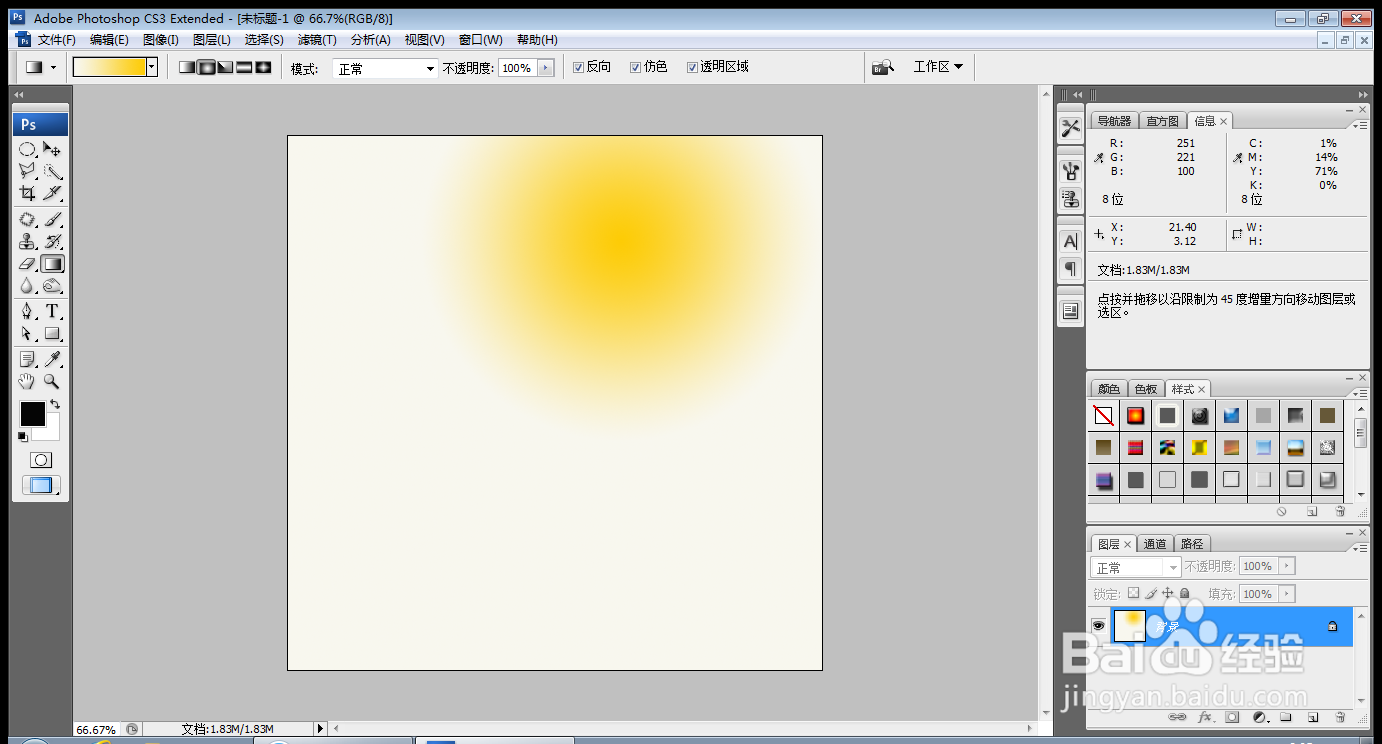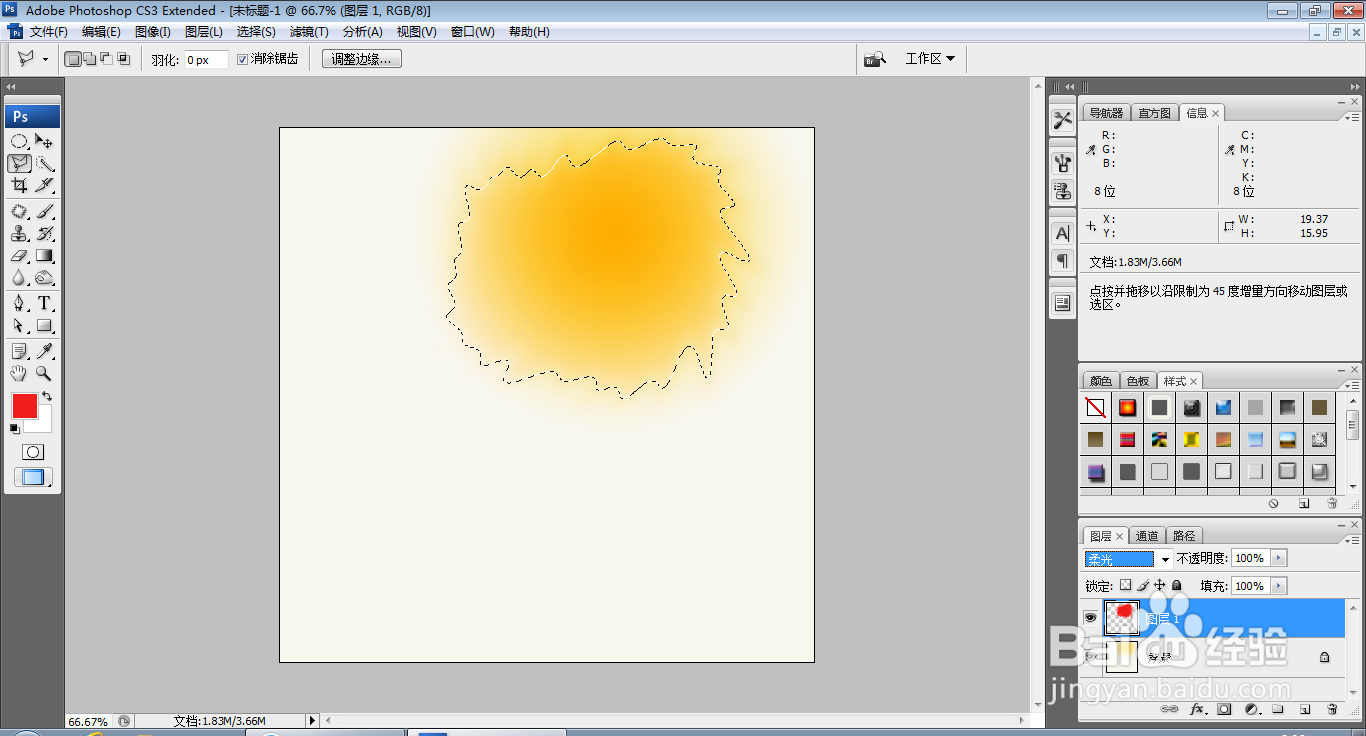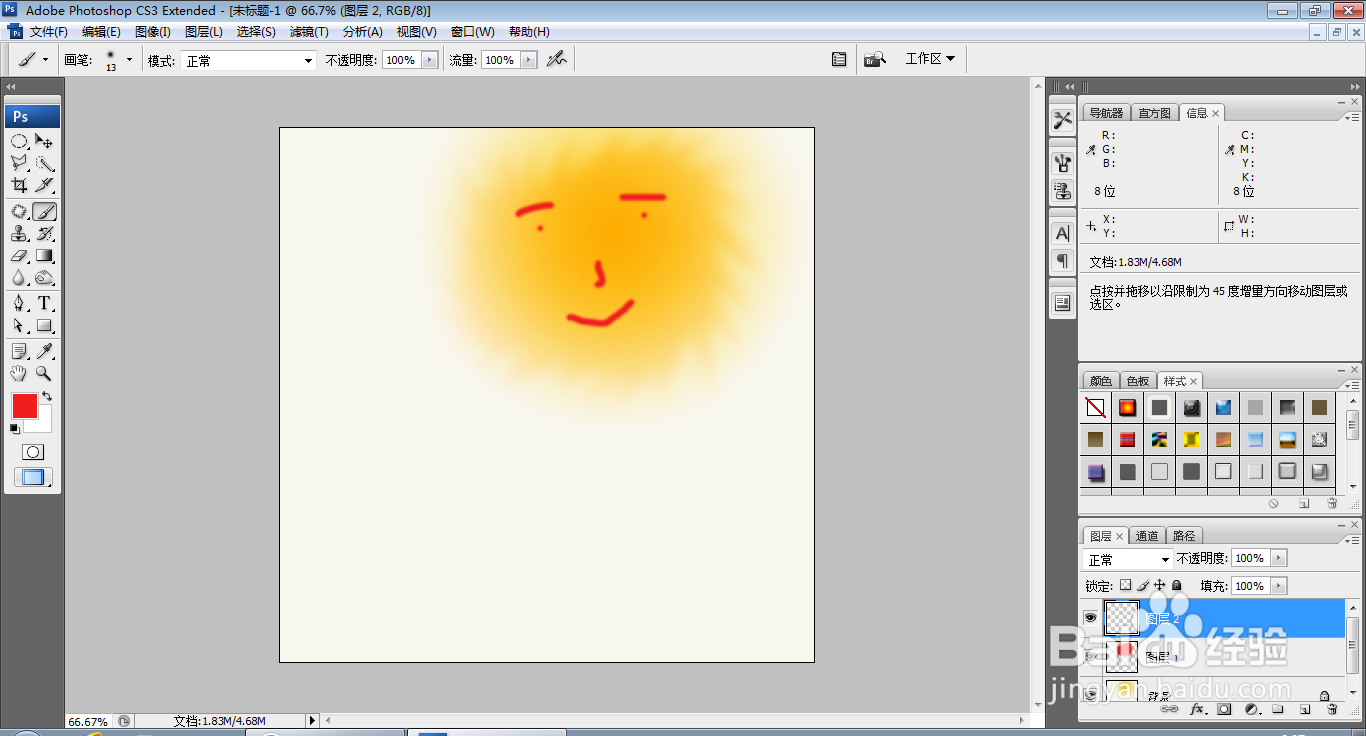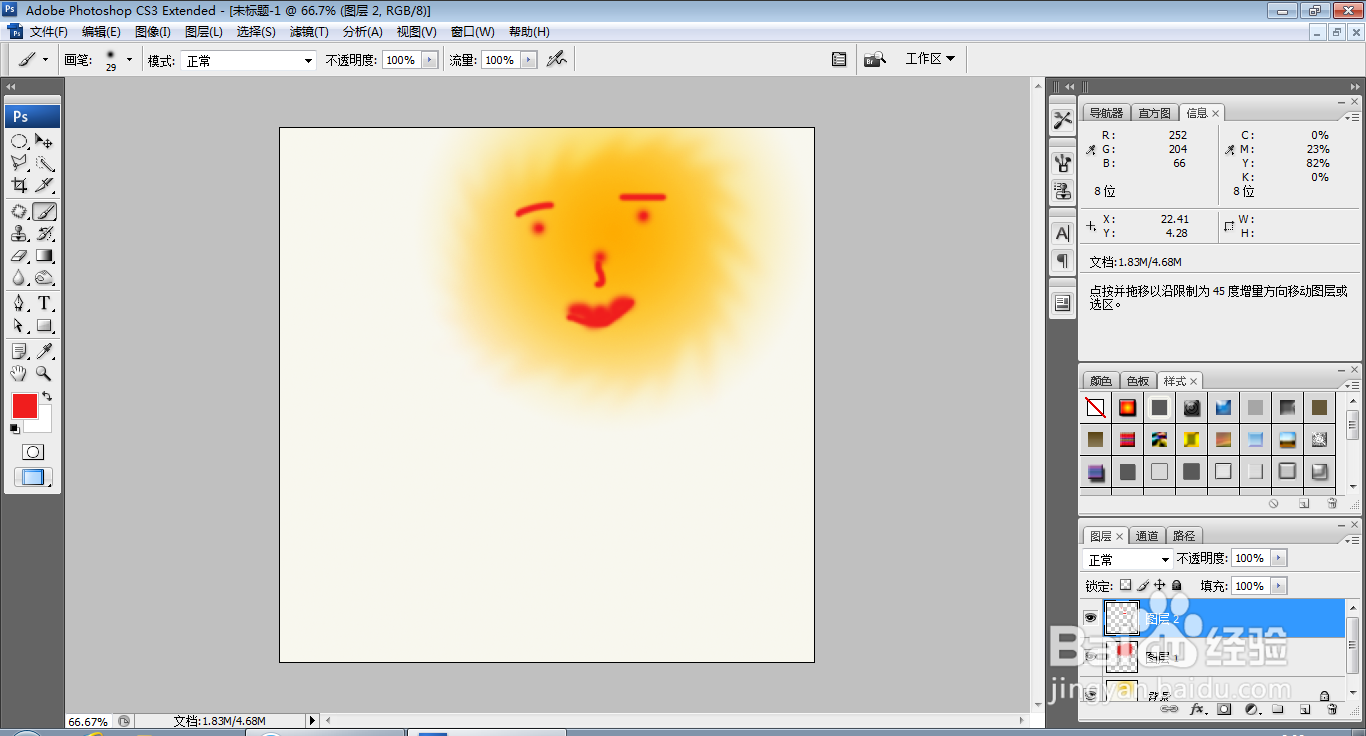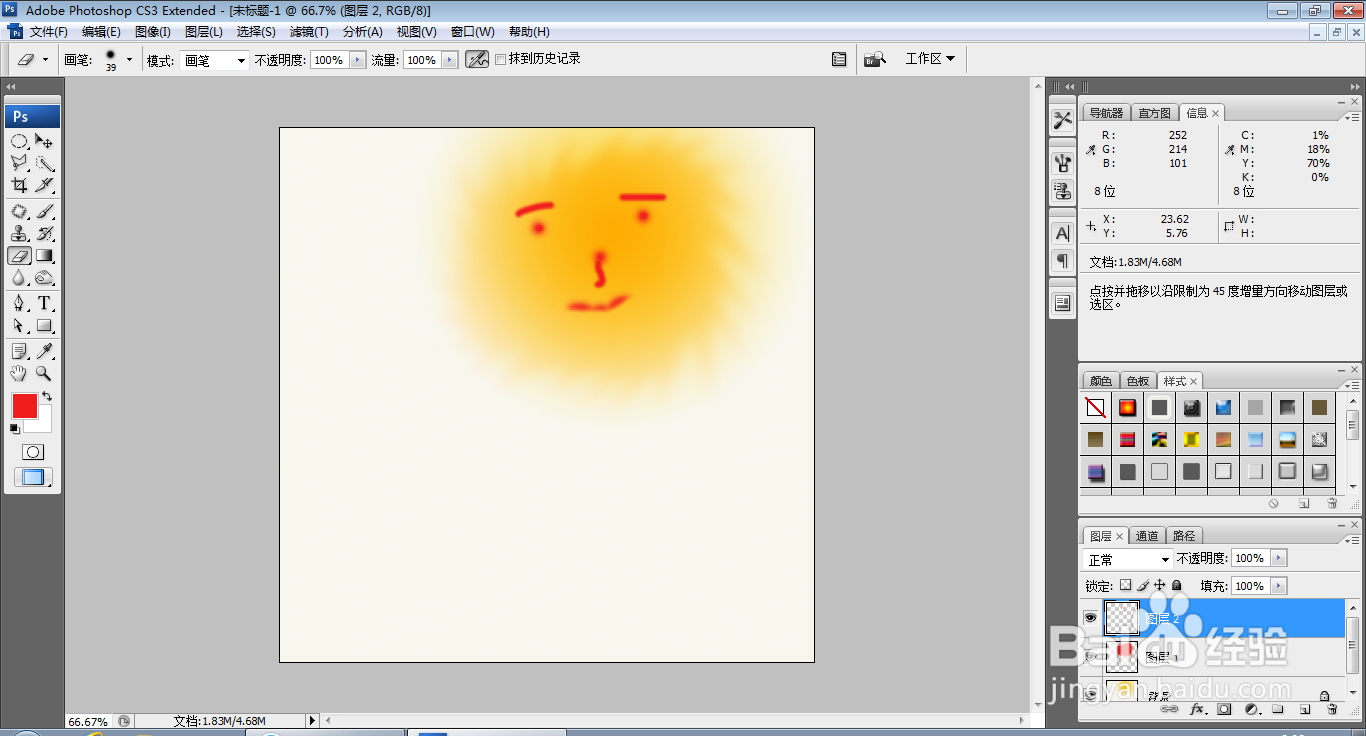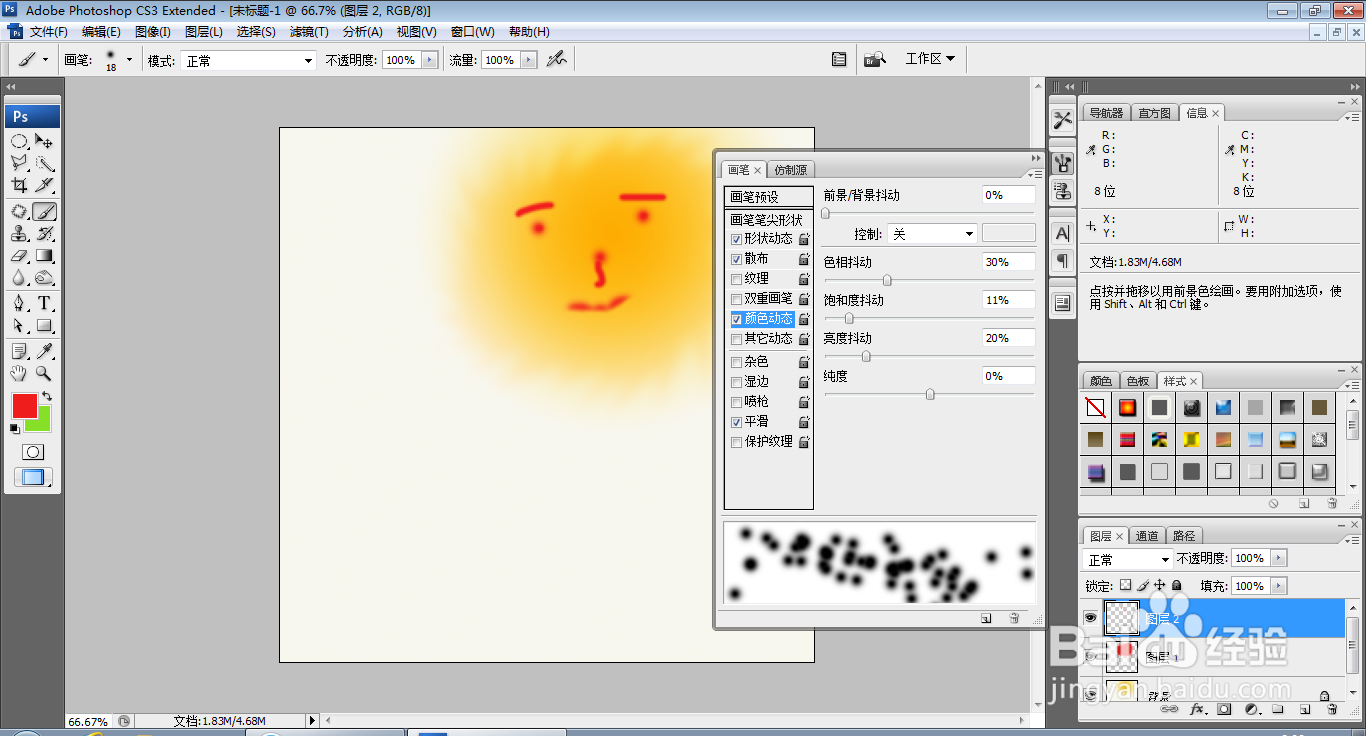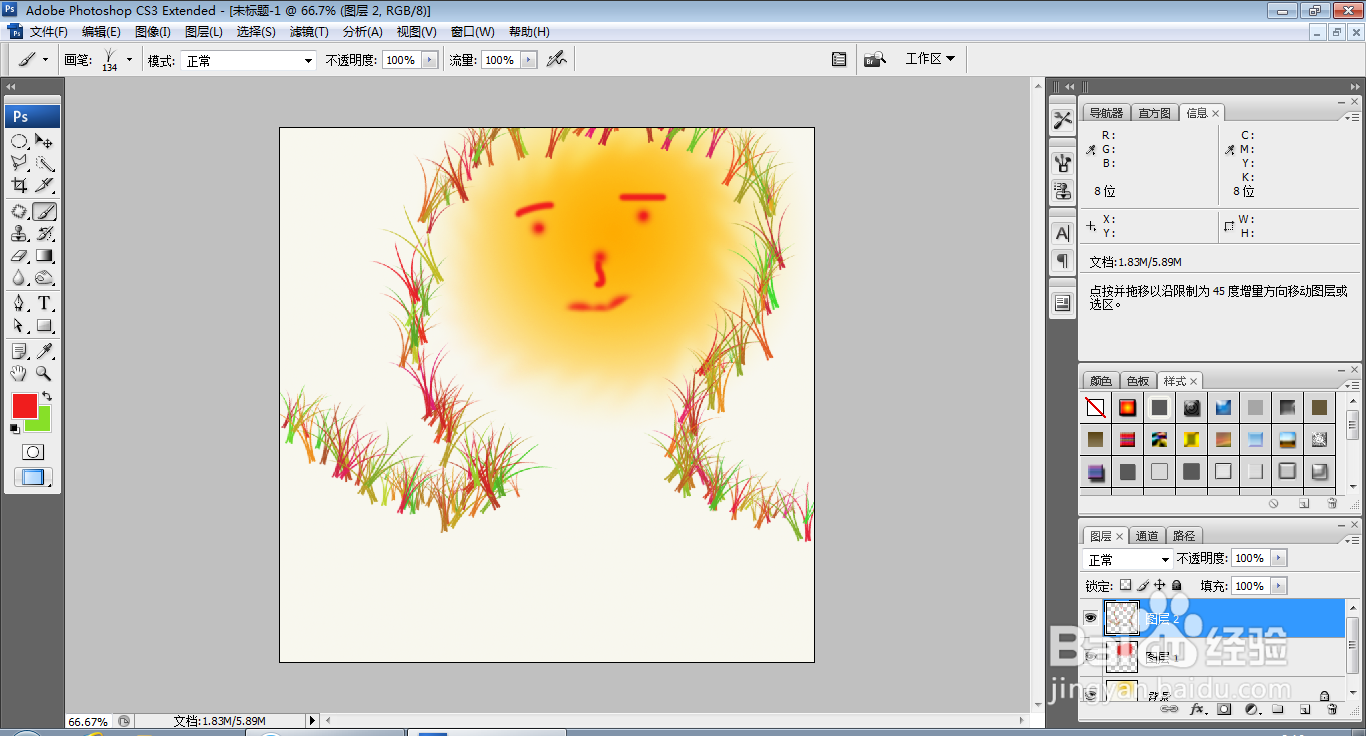如何用PS设计小太阳图案
1、打开PS,按ctrl+N新建空白背景,设置分辨率为72,点击确定,如图
2、选择渐变工具,设置为径向渐变,绘制渐变图案,如图
3、新建图层,选择多边形套索工具,绘制多边形选区,设置羽化半径为10像素,点击确定,如图
4、填充红色,设置图层混合模式为柔光,如图
5、再次新建图层,设置前景色为红色,选择画笔工具,绘制图案,如图
6、继续使用画笔工具涂抹,如图
7、选择橡皮擦工具擦除多余部分,如图
8、按F5打开画笔面板,勾选颜色动态,勾选散布和形状动态,如图
9、新建图层,选择小草画笔图案,绘制多种图案,如图
10、继续用画笔绘制图案,多次进行绘制,如图
11、选择横排文字工具,输入字体,调整字号大小,调整字体颜色,如图
声明:本网站引用、摘录或转载内容仅供网站访问者交流或参考,不代表本站立场,如存在版权或非法内容,请联系站长删除,联系邮箱:site.kefu@qq.com。
阅读量:45
阅读量:86
阅读量:37
阅读量:49
阅读量:91